教程详情
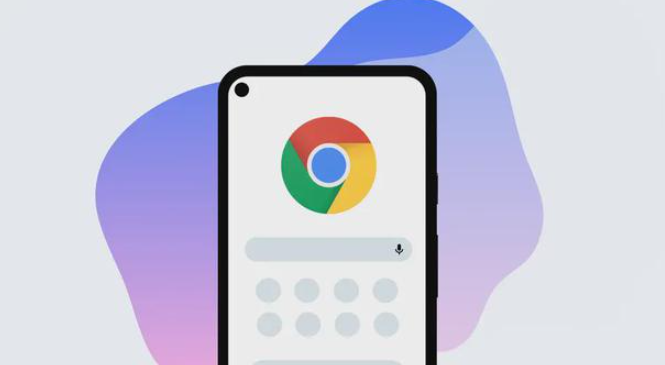
在浏览器右上角,点击三个点图标,选择“历史”选项。在“历史记录”页面中,可以查看按日期分组的访问记录,点击具体条目可重新打开网页或删除单个记录。若需批量清理,返回设置页面(`chrome://settings/`),在“隐私与安全”板块找到“清除浏览数据”按钮。点击后,选择时间范围(如“过去一小时”),勾选“浏览历史”和“缓存的图片文件”等选项,最后点击“清除数据”即可删除所选时间段内的所有记录。
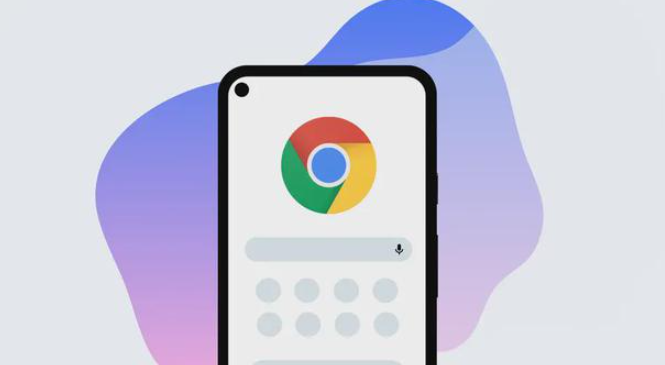
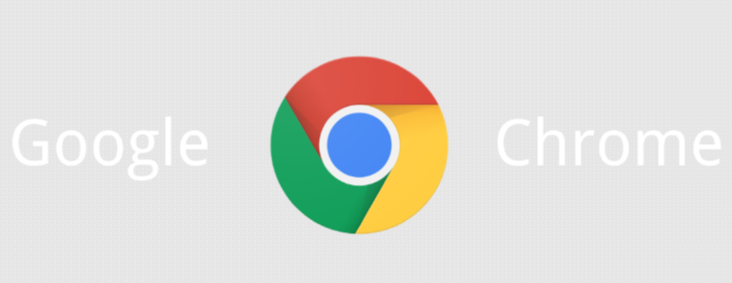 Chrome浏览器高速下载包可帮助用户快速获取并完成安装,确保浏览器启动速度与操作体验的优化,提升整体使用效率。
Chrome浏览器高速下载包可帮助用户快速获取并完成安装,确保浏览器启动速度与操作体验的优化,提升整体使用效率。
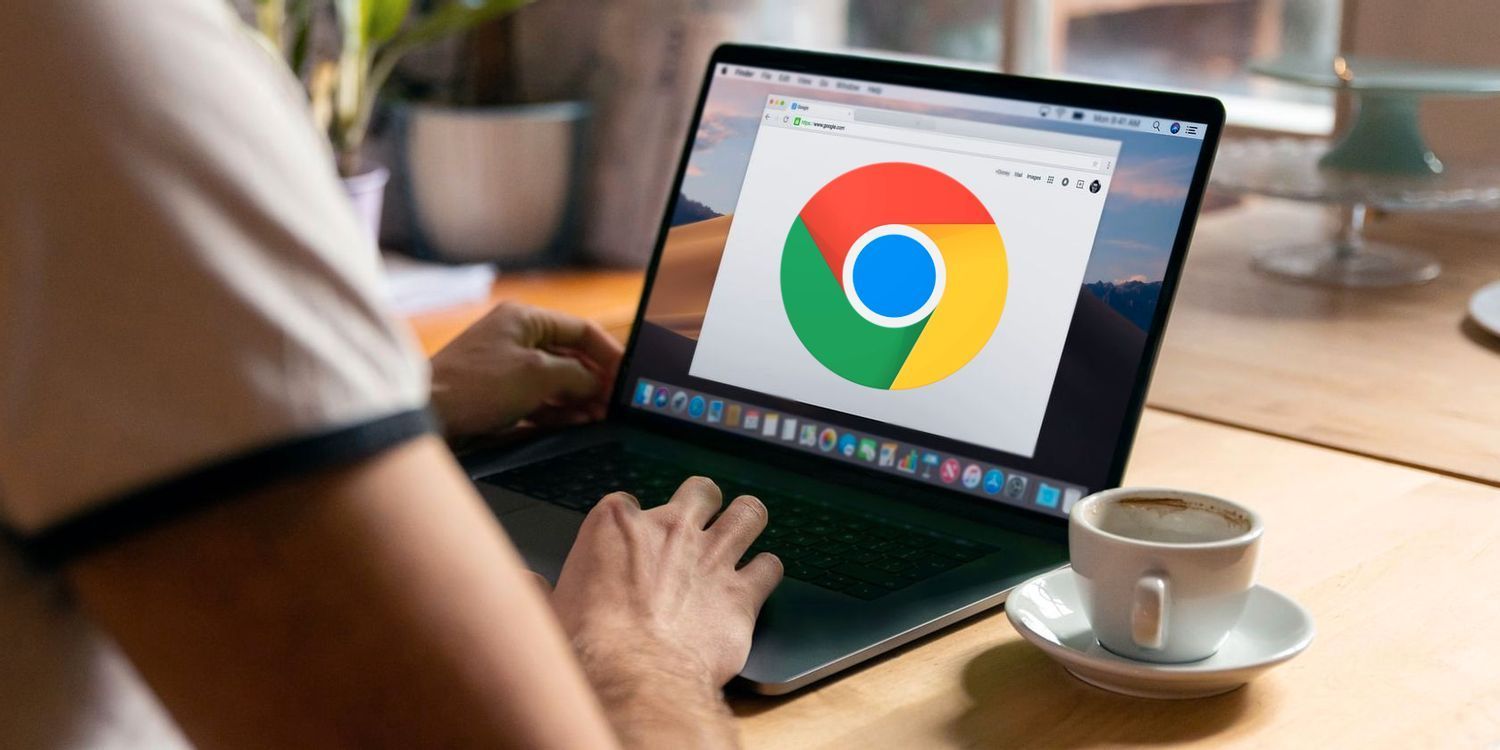 谷歌浏览器视频播放流畅性改善方案实测显示,播放稳定性明显提升,卡顿减少。分析报告提供可操作的优化方案。
谷歌浏览器视频播放流畅性改善方案实测显示,播放稳定性明显提升,卡顿减少。分析报告提供可操作的优化方案。
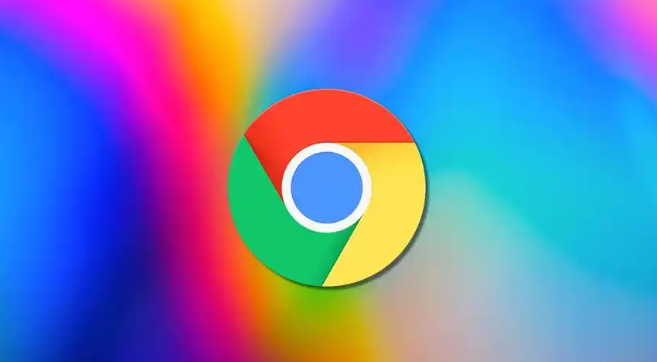 Google浏览器支持缓存清理操作,用户可定期清理无用数据,提升浏览器运行效率,加快网页加载速度,改善整体上网体验。
Google浏览器支持缓存清理操作,用户可定期清理无用数据,提升浏览器运行效率,加快网页加载速度,改善整体上网体验。
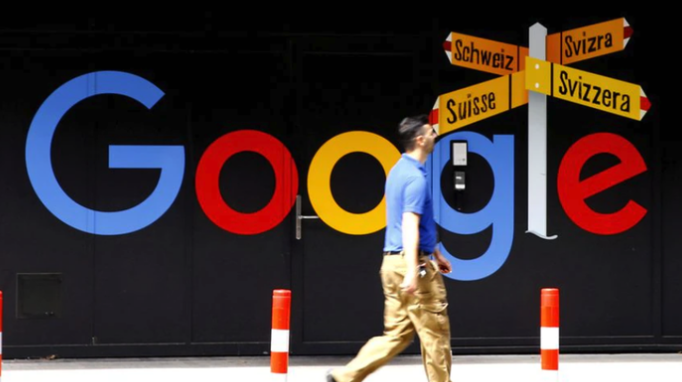 Chrome浏览器提供视频播放优化功能,本教程分享技巧,帮助用户提升播放稳定性与清晰度,实现流畅高清观看体验。
Chrome浏览器提供视频播放优化功能,本教程分享技巧,帮助用户提升播放稳定性与清晰度,实现流畅高清观看体验。
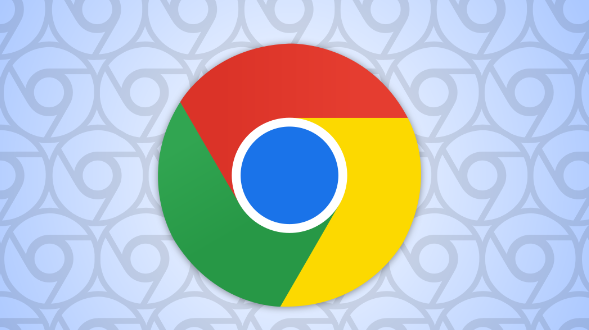 google Chrome浏览器缓存清理方法经过优劣分析。用户可选择最佳策略降低缓存占用,提升浏览器运行效率。
google Chrome浏览器缓存清理方法经过优劣分析。用户可选择最佳策略降低缓存占用,提升浏览器运行效率。
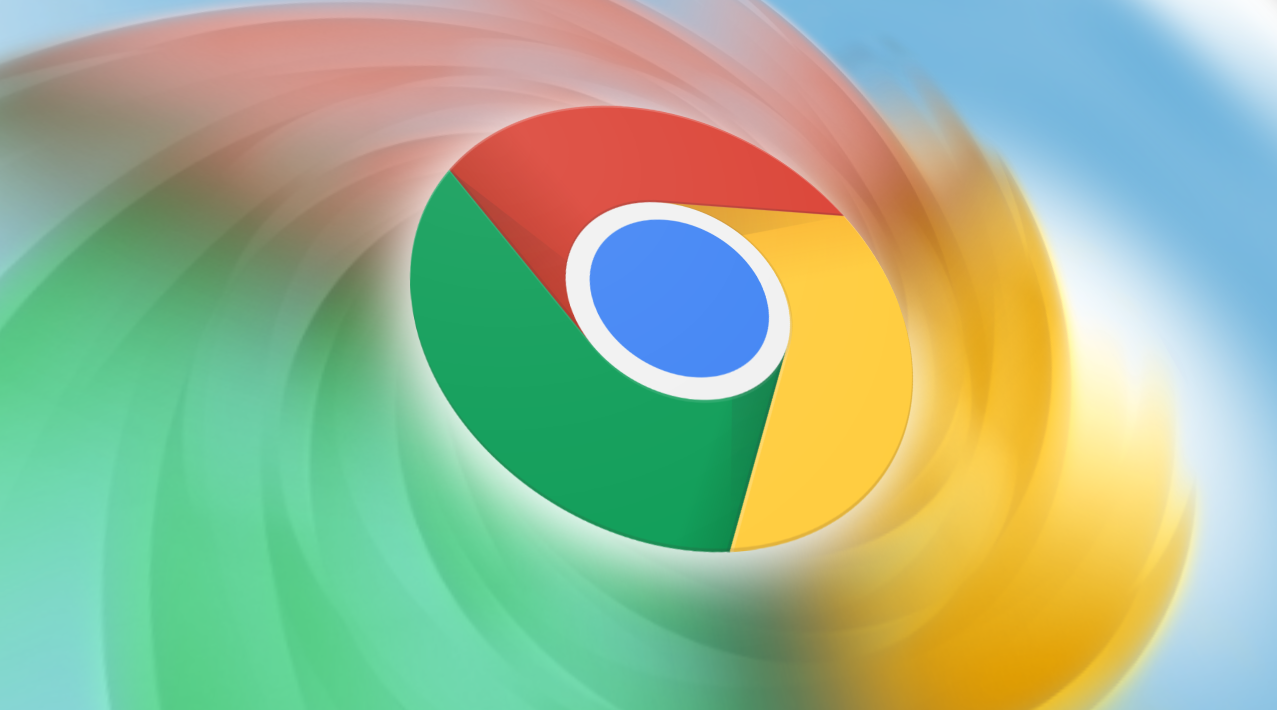 谷歌浏览器插件可能发生冲突。文章提供操作方法,帮助用户排查并解决问题,确保插件及浏览器稳定使用。
谷歌浏览器插件可能发生冲突。文章提供操作方法,帮助用户排查并解决问题,确保插件及浏览器稳定使用。
